สถานะปัจจุบันของ Windows 10 นั้นเป็นเช่นนั้นมีแอพสองตัวที่ต่างกันเพื่อจัดการการตั้งค่า แอปเดสก์ทอปแผงควบคุมและแอปการตั้งค่า ตัดสินจากภาพตัวอย่างงานสร้างที่ Microsoft ได้เปิดตัวในการเตรียมการสำหรับการปรับปรุงครบรอบปีที่แล้วแผงควบคุมมีแนวโน้มที่จะถูกเลิกใช้งานด้วยการตั้งค่าที่เข้าถึงได้มากขึ้นจากแอปการตั้งค่า การตั้งค่าใหม่หนึ่งรายการที่จะปรากฏในแอพการตั้งค่าเป็นแผงเฉพาะสำหรับจัดการแถบงาน Windows 10 อาจสนับสนุนจอแสดงผลหลายจอที่ดีที่สุดของรุ่นก่อนทั้งหมดและในตัวอย่าง Build 14332 ตอนนี้คุณสามารถเลือกว่าจะแสดง / ซ่อนแถบงานบนจอแสดงผลหลายจอหรือไม่และคุณต้องการแสดง / ซ่อนไอคอนแอปบนหรือไม่ แถบงานบนหน้าจอที่สองจากแอพการตั้งค่า
เชื่อมต่อจอแสดงผลอื่นอย่างน้อยหนึ่งจอเข้ากับระบบของคุณและเปิดแอปการตั้งค่า ไปที่กลุ่มการตั้งค่าส่วนบุคคลแล้วคลิกแท็บแถบงานที่ด้านล่างสุด เลื่อนลงไปที่ส่วนการแสดงผลหลายจอที่คุณมีสวิตช์เพื่อแสดงแถบงานบนจอแสดงผลทั้งหมด ปิดและแถบงานจะปรากฏบนจอแสดงผลหลักของคุณเท่านั้น

สมมติว่าคุณตัดสินใจที่จะเปิดตัวเลือกข้างต้นและทาสก์บาร์แสดงขึ้นบนจอแสดงผลที่เชื่อมต่อทั้งหมดคุณจะมีตัวเลือกเพื่อแสดงปุ่มแถบงานสำหรับแอพที่เปิดอยู่ในทุกหน้าจอแสดงปุ่มทาสก์บาร์สำหรับแอพที่เปิดอยู่บนหน้าจอเฉพาะหรือซ่อนทั้งหมด ในการดำเนินการดังกล่าวให้เปิดปุ่ม task แสดงแถบงานบน ’ในส่วนแบบหลายหน้าจอและเลือกหนึ่งในสามตัวเลือกที่แสดง
ตัวเลือก 'แถบงานทั้งหมด' จะแสดงแถบงานปุ่มสำหรับแอปที่เปิดและยึดติดบนจอแสดงผลทั้งหมดของคุณ 'แถบงานหลักและแถบงานที่หน้าต่างเปิดอยู่' จะแสดงปุ่มแถบงานบนหน้าจอหลักของคุณ บนจอแสดงผลอื่นคุณจะเห็นปุ่มสำหรับแอพที่เปิดอยู่เท่านั้น ตัวเลือกที่สาม 'แถบงานที่หน้าต่างเปิดอยู่' จะแสดงปุ่มบนหน้าจอที่มีหน้าต่างแอปที่เปิดอยู่
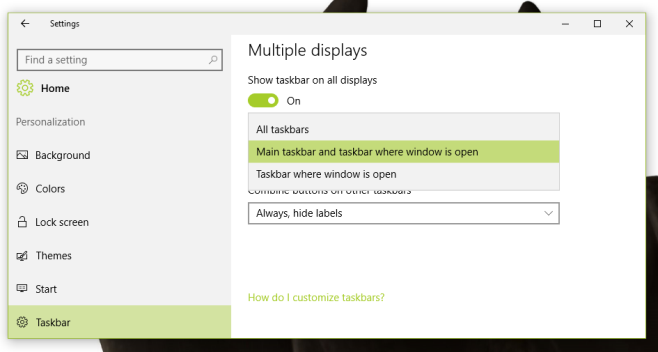
ยังไม่รองรับการให้ซิสเต็มเทรย์ปรากฏขึ้นบนจอแสดงผลหลายจอ แต่อาจจะถูกเพิ่มเข้าไปในบิลด์ตัวอย่างที่ตามมา












ความคิดเห็น